Это шестой пост из серии «Управление инфраструктурой Oracle с помощью EM Grid Control 11g«. В нем я хочу рассказать о том, как можно расширить возможности EM Grid Control по мониторингу разного стороннего ПО. В EM для этого предусмотрен механизм плагинов мониторинга.
И так, после установки Oracle Enterprise Manager Grid Control 11g вы уже можете мониторить множество типов целей, они включают в себя почти все продукты Оракл и некоторые другие, например сервер Apache. Однако если вы хотите свести в одну точку управление всей вашей инфраструктурой, то наверняка в вашем вашем парке будут присутствовать такие программные и аппаратные решения, поддержки которых нет в EM. Для некоторых, наиболее популярных проудктов, как программных, так и аппаратных, уже есть готовые решения в виде плагинов мониторинга. Для многих промышленных систем плагины можно скачать прямо с сайта Oracle. Там же есть ссылки на другие ресурсы с плагинами.
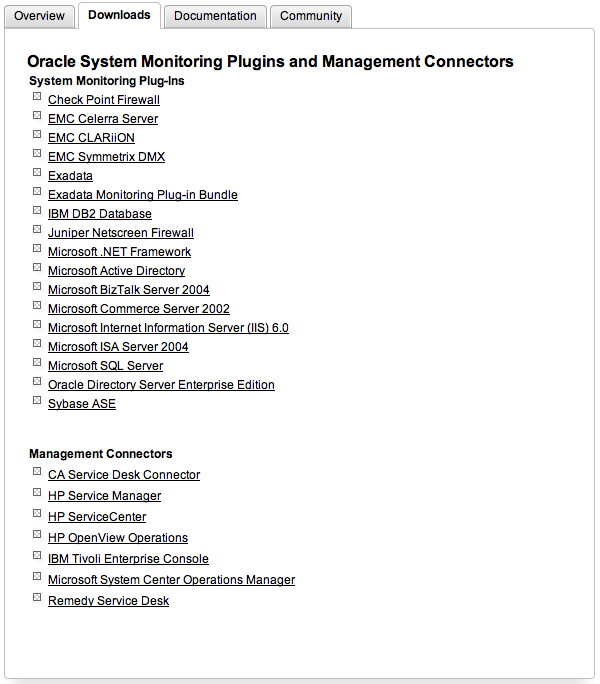
Совсем немного теории
Для того, чтобы начать наблюдать за состоянием некоторой цели, которой нет в EM Grid Control, надо установить соответствующий плагин, затем развернуть этот плагин на одном или нескольких агентах. После этого надо в консоли EM Grid Control выбрать соответствующий агент, и добавить новую цель наблюдения.
Ну а теперь наглядная инструкция о том, как это делается.
Первым делом необходимо скачать плагины себе. Обычно плагины идут как jar-архивы с краткой инструкцией по установке и работе.
Заходим в консоль EM Grid Control c правами администратора. Идем в setup, и в левом меню выбираем Management Plugins.
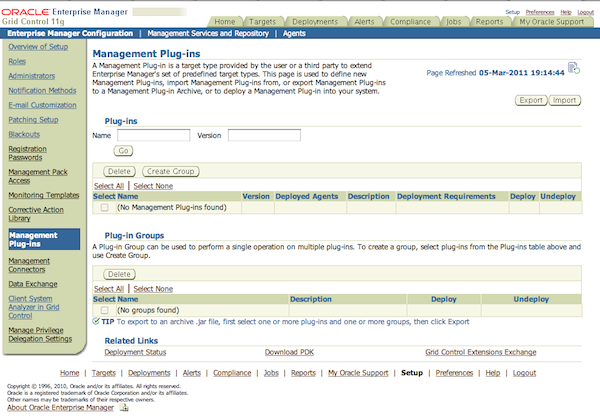
Жмем кнопку Import, в открывшемся окне выбираем файл с плагином и жмем кнопку List Archive.
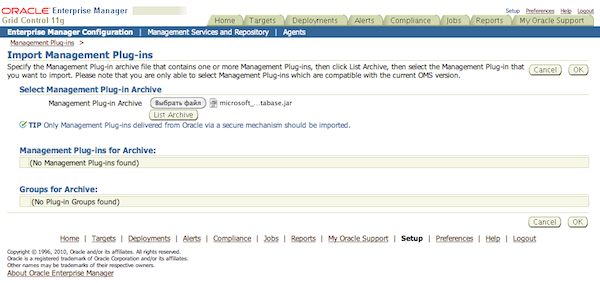
После загрузки и обработки файла, нам покажется список, вероятно, из одного плагина, который был обнаружен в файле.
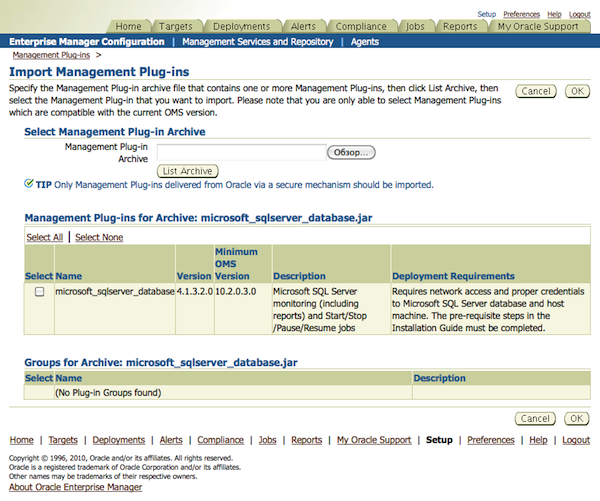
Выбираем этот плагин и жмем ОК. После этого плагин импортируется в EM, о чем нам успешно и сообщается.
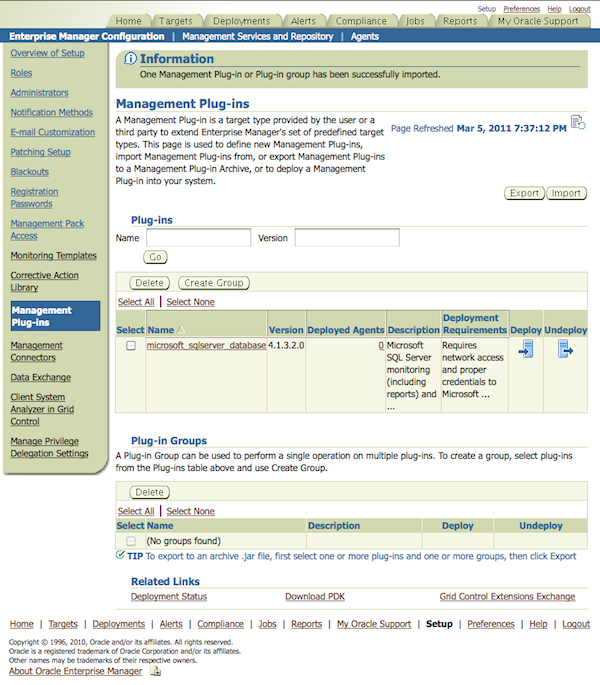
Теперь, для того, чтобы начать использовать плагин, его надо установить на агента. Для разных плагинов есть некоторые особенности использования, например для плагина наблюдения за MS SQL Server надо ставить его на агенты, которые установлены на Windows-машины, а так же есть еще ряд требований, которые описаны в инструкции. Продолжим. В списке установленных плагинов жмем на иконку Deploy у нужного плагина. Нам открывается помощник развертывания плагина.
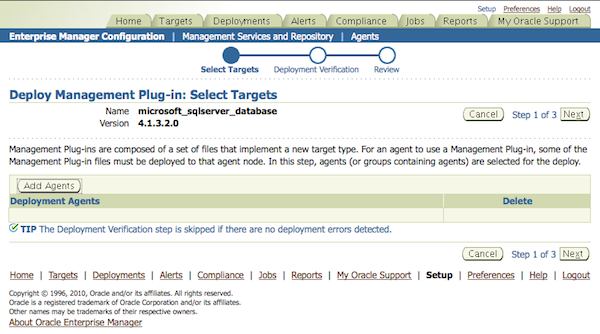
Добавляем агенты.
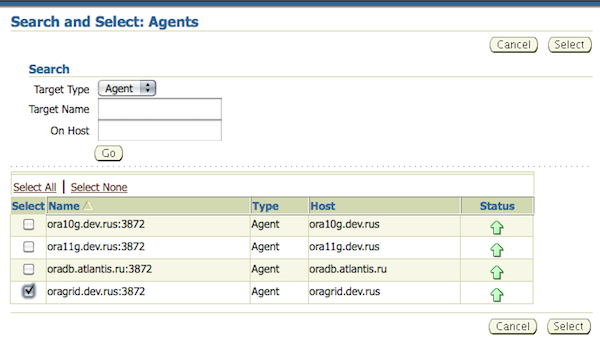
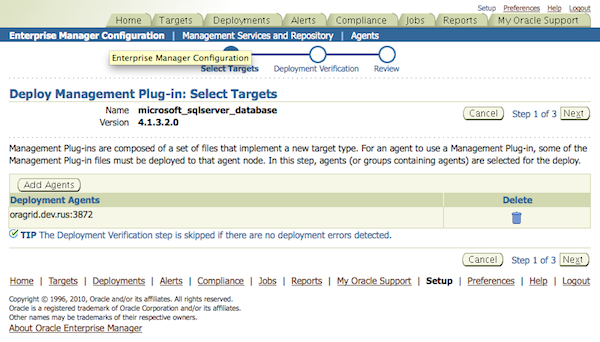
Жмем далее и тут у вас может возникнуть вот такая ошибка:

Она говорит о том, что у вас не указаны параметры пользователя (логин/пароль) для доступа к агенту. Сорри, не знаю как красиво перевести на русский Credentials. Установить эти параметры можно в Preferances->Preferred Credentials.
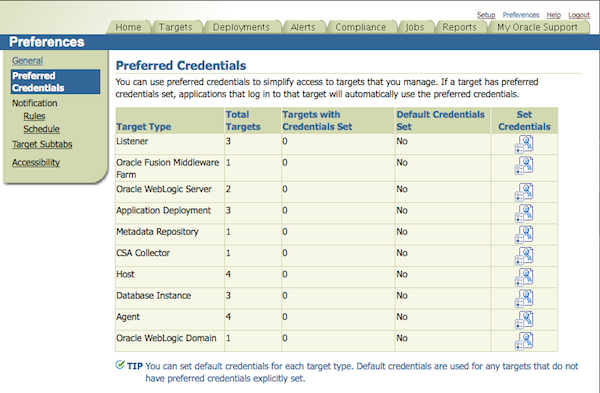
Параметры пользователя необходимы для доступа к разным типам целей, выбрав необходимый тип, мы попадаем в раздел указания параметров для всех целей этого типа. Выберем тип «Агенты». Можно указать параметры для конкретного агента, или же указать параметры, что называется, по умолчанию, которые будут использоваться, если не указаны конкретные.
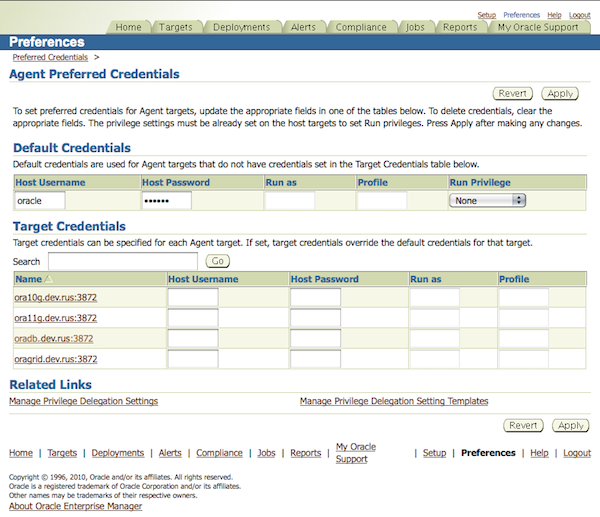
Успешно настроив права для доступа к агенту, можно вернуться к развертыванию плагина на агенте.
На этот раз переход к следующему шагу проходит успешно и можно завершать помощник, который развернет наш плагин на агенте.
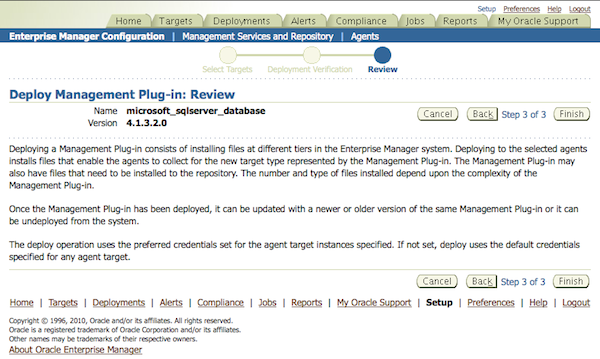

Теперь остается только добавить новую цель наблюдения на домашней странице агента мониторинга.
Для разнообразия подключим в нашу систему сервер MySQL. Соответствующий плагин я установил и развернул на агенте точно так же.
На странице агента выбираем тип цели Mysql server и жмем Добавить. Указываем название цели и необходимые параметры для доступа к серверу.
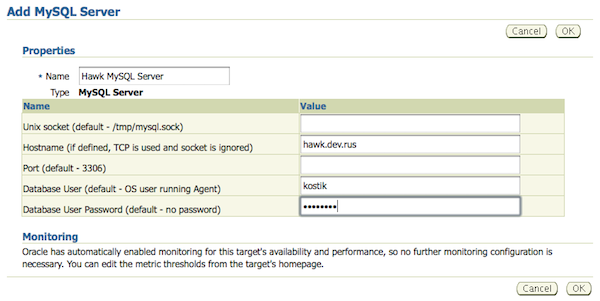
Если все параметры указаны правильно, мы увидим сообщение о успешном добавлении цели и она появится в списке.
![]()
![]()
В заключении хочу сказать, что ничего сложного в импорте плагинов и подключении соответствующих целей нет. Надо только внимательно читать инструкции по использованию плагинов.
За сим откланиваюсь. До новых встреч!